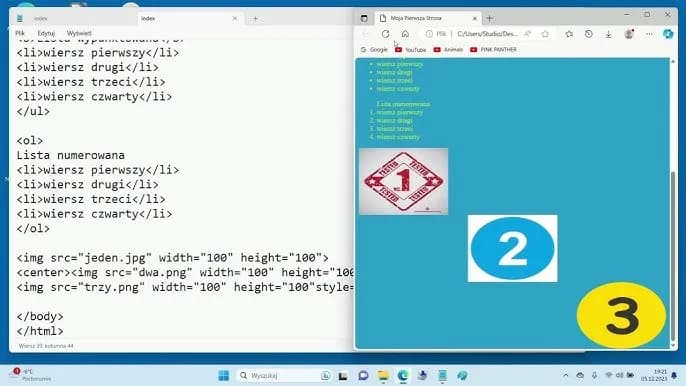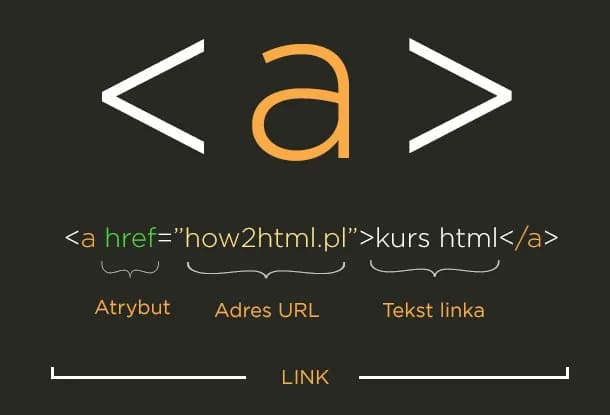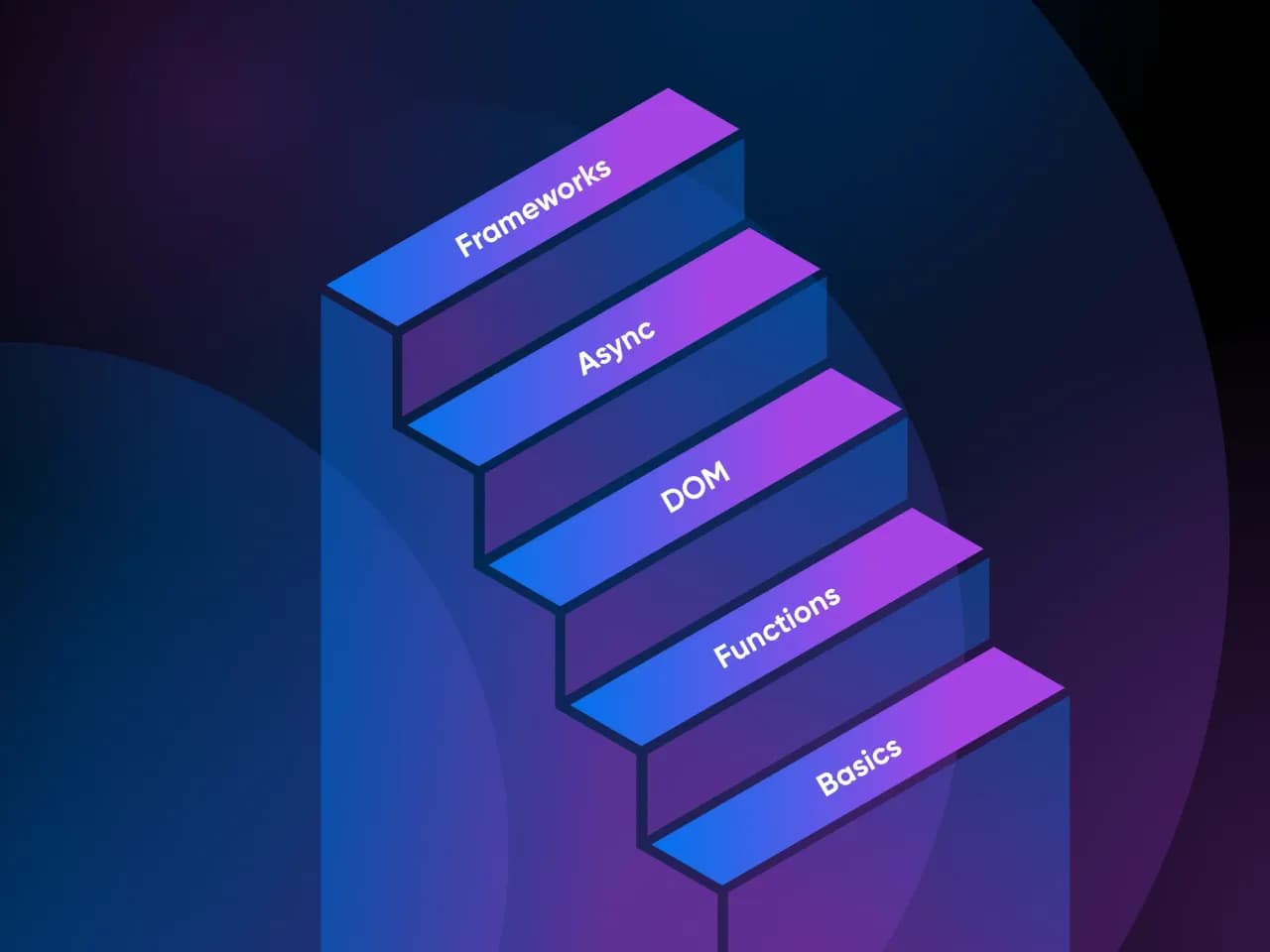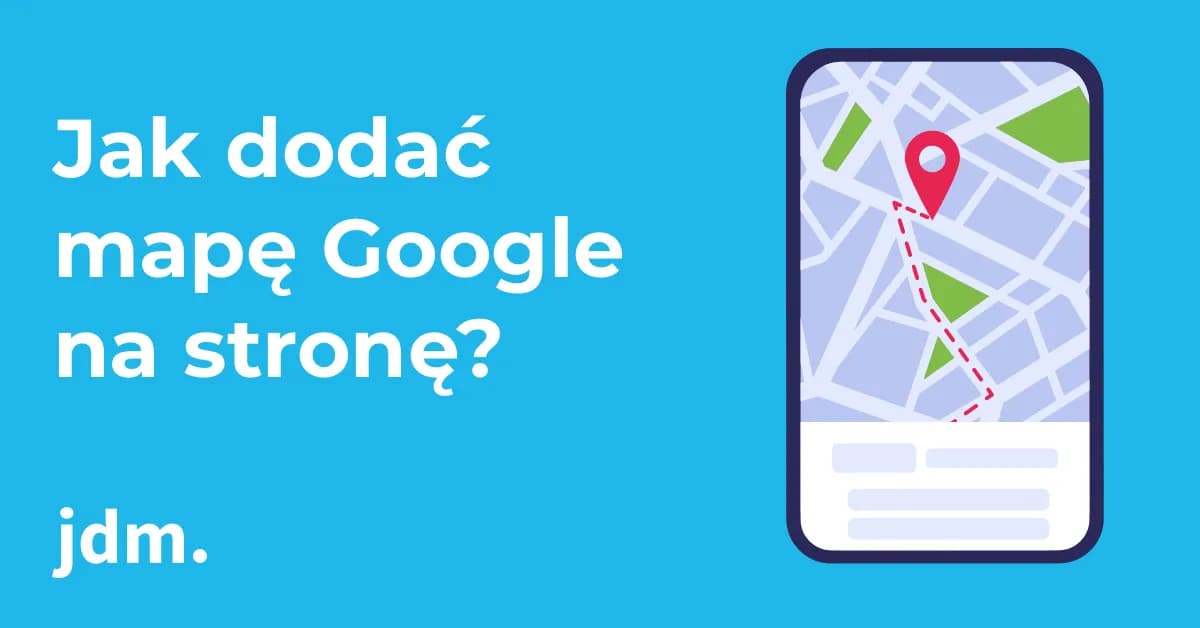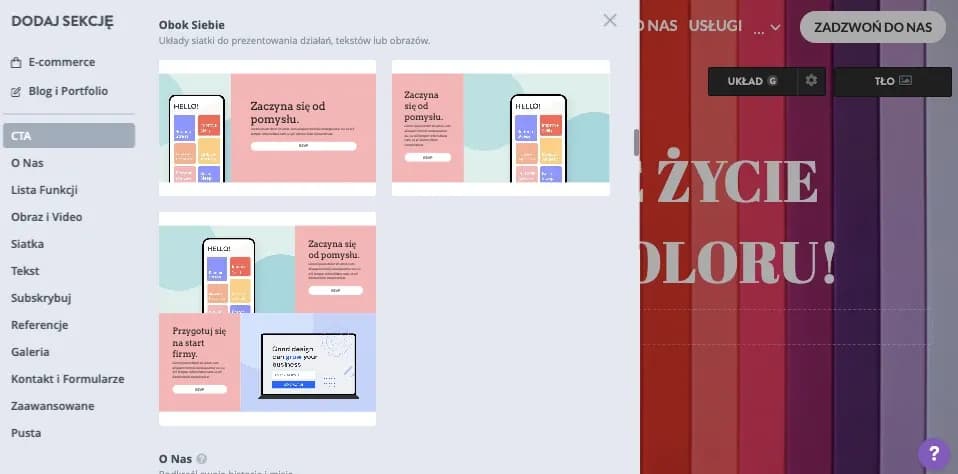Wstawienie zdjęcia w dokumencie HTML może wydawać się skomplikowane, ale w rzeczywistości jest to prosty proces. Aby to zrobić, wystarczy użyć znacznika , który pozwala na dodanie obrazka do strony internetowej. Kluczowe jest zrozumienie dwóch atrybutów: src, który określa ścieżkę do pliku graficznego, oraz alt, który dostarcza opis obrazka dla osób korzystających z technologii wspomagających oraz w przypadku problemów z ładowaniem obrazu.
W tej instrukcji przedstawimy krok po kroku, jak wstawić zdjęcie w HTML, używając Notatnika. Dzięki zrozumieniu podstawowych elementów kodu HTML, każdy będzie mógł wzbogacić swoje strony internetowe o atrakcyjne wizualizacje. Kluczowe informacje:- Użycie znacznika jest niezbędne do wstawienia obrazka w HTML.
- Atrybut src określa lokalizację pliku graficznego.
- Atrybut alt zapewnia opis obrazka, co jest ważne dla dostępności.
- Poprawne zapisanie pliku HTML jest kluczowe, aby obrazki były wyświetlane w przeglądarce.
- Wybór odpowiedniego formatu obrazu (np. JPEG, PNG) wpływa na jakość i czas ładowania strony.
Jak otworzyć Notatnik i przygotować się do pracy z HTML
Otworzenie Notatnika to pierwszy krok do stworzenia dokumentu HTML. Możesz go znaleźć w menu Start, wpisując „Notatnik” w polu wyszukiwania. Notatnik jest prostym edytorem tekstu, który doskonale nadaje się do pisania kodu HTML, ponieważ nie dodaje żadnych dodatkowych formatowań.
Po otwarciu Notatnika, warto upewnić się, że masz odpowiednie ustawienia. Przede wszystkim, pamiętaj, aby zapisać plik z rozszerzeniem .html, co pozwoli przeglądarkom poprawnie interpretować twój kod. W ten sposób możesz łatwo przetestować swoją stronę, otwierając ją w dowolnej przeglądarce internetowej.
Jak napisać poprawny kod HTML do wstawienia zdjęcia
Podstawowa struktura kodu HTML jest niezwykle prosta. Zaczynasz od deklaracji typu dokumentu, a następnie tworzysz elementy , i . Wewnątrz sekcji możesz umieścić różne elementy, w tym zdjęcia. Kluczowym znacznikiem do wstawienia obrazu jest , który jest używany do dodawania obrazków do strony.
Ważne jest, aby zrozumieć, że znacznik nie wymaga zamknięcia, co oznacza, że zapisujesz go w formie . Atrybut src określa lokalizację pliku graficznego, a alt dostarcza opis, co jest istotne dla osób korzystających z technologii wspomagających. Przykład użycia: .
Jak używać znacznika do dodania obrazu w HTML
Znacznik jest kluczowym elementem w kodzie HTML, który pozwala na dodanie obrazków do Twojej strony. Przykład użycia tego znacznika jest prosty: wystarczy wpisać . Warto zauważyć, że ten znacznik nie wymaga zamknięcia, co czyni go wyjątkowym w porównaniu do innych znaczników HTML.
Znaczenie znacznika w HTML jest ogromne, ponieważ obrazy przyciągają uwagę użytkowników i mogą wzbogacić treść strony. Dobrze dobrany obrazek może poprawić doświadczenie użytkownika i zwiększyć atrakcyjność wizualną Twojej strony. Pamiętaj, aby zawsze stosować odpowiednie atrybuty, aby Twoje zdjęcia były dostępne dla wszystkich użytkowników.
Jak ustawić atrybuty src i alt dla obrazków w HTML
Atrybut src jest niezbędny do określenia, gdzie znajduje się obrazek. Możesz użyć lokalnej ścieżki, jeśli obrazek jest zapisany na Twoim komputerze, lub adresu URL, jeśli obrazek jest dostępny w Internecie. Przykład: lub . Upewnij się, że ścieżka jest poprawna, aby uniknąć błędów w wyświetlaniu zdjęcia.
Atrybut alt jest równie ważny, ponieważ dostarcza opisu obrazka, co jest kluczowe dla osób korzystających z technologii wspomagających. Dzięki temu, jeśli obrazek nie załaduje się poprawnie, użytkownicy będą wiedzieli, co miało być wyświetlone. Przykład: . Warto poświęcić chwilę na stworzenie dobrego opisu, który będzie informacyjny i zrozumiały.
Czytaj więcej: Czy laptop gamingowy jest w porządku dla zastosowań sztucznej inteligencji?
Jak zapisać plik HTML, aby wyświetlić zdjęcie w przeglądarce
Aby poprawnie zapisać plik HTML, który zawiera zdjęcie, należy użyć rozszerzenia .html. W Notatniku wybierz opcję „Zapisz jako” i w polu „Nazwa pliku” wpisz nazwę, na przykład moja_strona.html. Upewnij się, że w polu „Typ” wybrano „Wszystkie pliki”, aby uniknąć zapisu jako plik tekstowy.
Po zapisaniu pliku wystarczy otworzyć go w przeglądarce internetowej, aby zobaczyć, jak wygląda strona. Pamiętaj, aby ścieżka do obrazka była poprawna, ponieważ błędna lokalizacja spowoduje, że zdjęcie się nie wyświetli. W ten sposób możesz łatwo przetestować swoje umiejętności w HTML w Notatniku.Jakie formaty obrazów są najlepsze do użycia w HTML
W HTML możesz używać różnych formatów obrazów, ale najpopularniejsze to JPEG, PNG i GIF. Każdy z tych formatów ma swoje zalety i wady, które warto rozważyć w zależności od celu użycia. Na przykład, JPEG jest idealny do zdjęć, ponieważ dobrze kompresuje obraz, ale nie obsługuje przezroczystości.
| Format | Zalety | Wady |
| JPEG | Dobra kompresja, idealny do zdjęć | Nie obsługuje przezroczystości |
| PNG | Obsługuje przezroczystość, wysoka jakość | Większy rozmiar pliku |
| GIF | Obsługuje animacje | Ograniczona paleta kolorów (256 kolorów) |

Jak rozwiązywać problemy z wyświetlaniem obrazów w HTML
Czasami obrazy mogą się nie wyświetlać na stronie, co może być frustrujące. Najczęstsze problemy to usunięte pliki, błędne ścieżki do plików oraz nieprawidłowe rozszerzenia plików. Upewnij się, że plik graficzny znajduje się w odpowiednim folderze i że ścieżka w atrybucie src jest poprawna.
Jeśli obrazek nadal się nie wyświetla, sprawdź, czy używasz poprawnego rozszerzenia pliku, na przykład .jpg lub .png. Możesz również spróbować otworzyć plik bezpośrednio w przeglądarce, aby upewnić się, że obrazek działa. W przypadku problemów z dostępem do pliku, sprawdź uprawnienia folderu, w którym znajduje się obrazek.
Jak sprawdzić ścieżkę do pliku obrazu w HTML
Aby zweryfikować ścieżkę do pliku obrazu, otwórz folder, w którym jest zapisany plik graficzny. Kliknij prawym przyciskiem myszy na plik i wybierz „Właściwości”, aby zobaczyć pełną ścieżkę. Upewnij się, że ta sama ścieżka jest używana w atrybucie src w Twoim kodzie HTML.Jakie są najczęstsze błędy przy wstawianiu zdjęć w HTML
Podczas wstawiania zdjęć w HTML mogą wystąpić różne błędy. Oto pięć najczęstszych problemów, które mogą się pojawić:
- Niepoprawna ścieżka do pliku - upewnij się, że wskazujesz na właściwą lokalizację.
- Brak atrybutu alt - zawsze dodawaj ten atrybut dla dostępności.
- Użycie nieodpowiedniego formatu pliku - sprawdź, czy obrazek ma właściwe rozszerzenie.
- Niepoprawne zapisywanie pliku HTML - pamiętaj, aby używać rozszerzenia .html.
- Brak pliku graficznego w folderze - upewnij się, że plik jest na swoim miejscu.
Wstawianie zdjęć w HTML: kluczowe zasady i najczęstsze błędy
Wstawienie zdjęcia w HTML wymaga znajomości kilku kluczowych zasad, które są niezbędne do poprawnego wyświetlania obrazków na stronie. Po pierwsze, ważne jest, aby używać znacznika z odpowiednimi atrybutami src i alt, co zapewnia zarówno lokalizację pliku, jak i dostępność dla użytkowników. Ponadto, poprawne zapisanie pliku HTML z rozszerzeniem .html oraz upewnienie się, że ścieżka do pliku graficznego jest właściwa, są kluczowe dla uniknięcia problemów z wyświetlaniem zdjęć.
W artykule omówiono również najczęstsze błędy, które mogą wystąpić podczas wstawiania zdjęć w HTML, takie jak niepoprawna ścieżka do pliku czy brak atrybutu alt. Wskazówki dotyczące wyboru formatu obrazów oraz weryfikacji ścieżek do plików pomagają w skutecznym rozwiązywaniu problemów. Zrozumienie tych zasad i unikanie powszechnych pułapek pozwoli na efektywne i estetyczne wzbogacenie stron internetowych o obrazy.